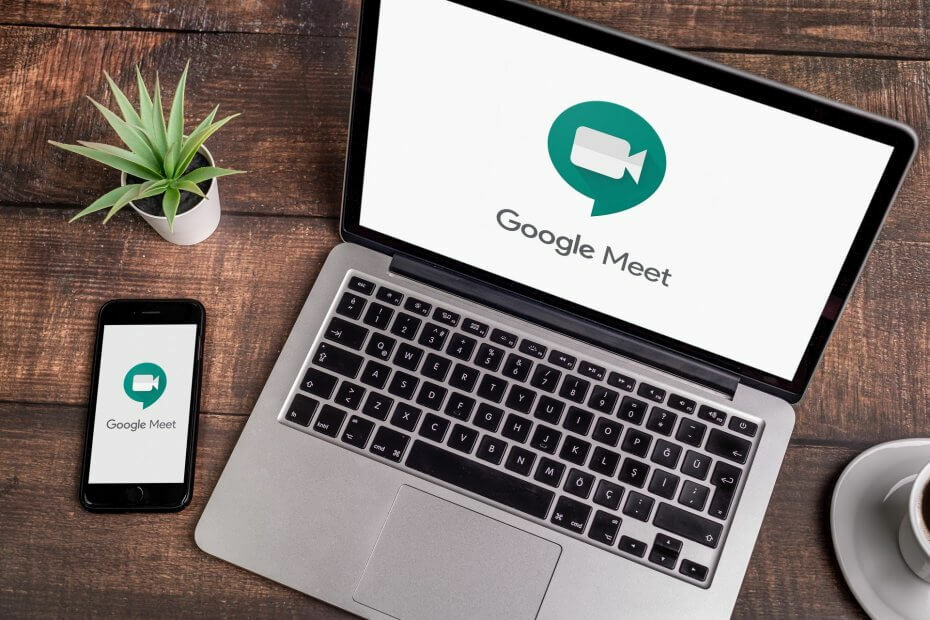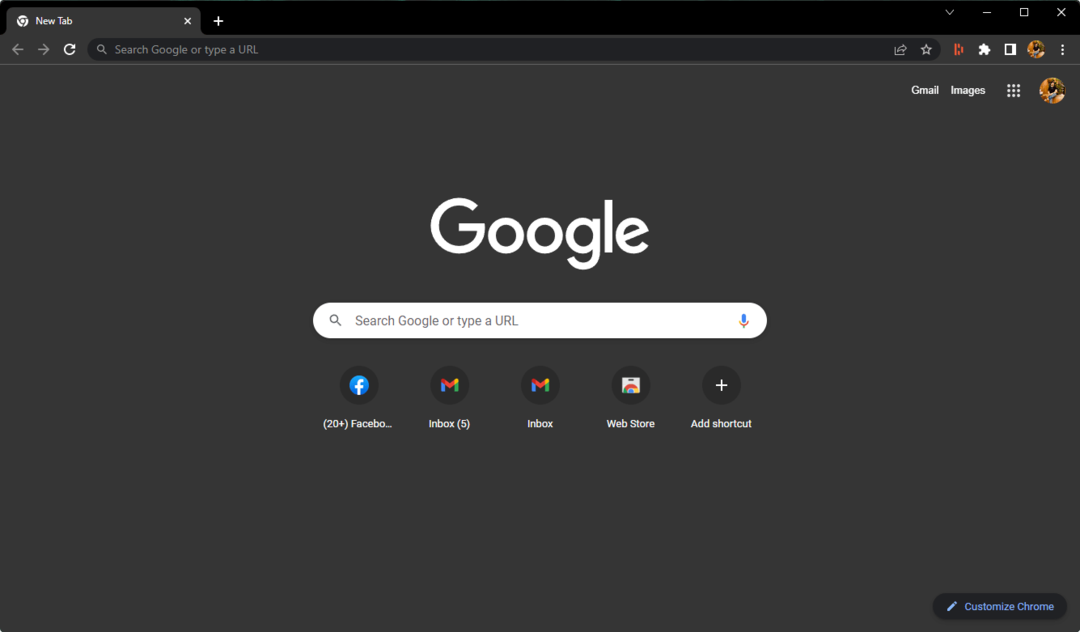- Sinun tarvitsee vain napsauttaa Aloita tapaaminen tai Liity a tapaaminenpainikkeita. Vastaanottaja kutsua toiset, sinun täytyy klikkaus on Liity nyt -painike.
- Jos haluat liittyä jo luotu tapaaminen, vain klikkaus on linkki tarjoaa isäntä.
- Todennäköisesti käytit videoneuvottelusovellusta tai -työkalua ainakin kerran viimeisten kahden kuukauden aikana, ellei päivittäin. Tarkista meidän Verkkokokoustyökalut-osio löytää lisää vaihtoehtoja.
- Jos etsit lisää oppaita, käy sivustollamme Kuinka napata paljon jännittäviä artikkeleita.

Tämä ohjelmisto pitää ajurit käynnissä ja pitää sinut turvassa tavallisista tietokonevirheistä ja laitteistovikoista. Tarkista kaikki ohjaimesi nyt kolmessa helpossa vaiheessa:
- Lataa DriverFix (vahvistettu lataustiedosto).
- Klikkaus Aloita skannaus löytää kaikki ongelmalliset kuljettajat.
- Klikkaus Päivitä ohjaimet uusien versioiden saamiseksi ja järjestelmän toimintahäiriöiden välttämiseksi.
- DriverFix on ladannut 0 lukijoita tässä kuussa.
Kun pandemia sai ihmiset parvensa Zoom for videoviestintä, Google on päättänyt, että on aika tehdä Google Meetistä tähtivaihtoehto.
Miten? Palaa takaisin G Suitesta ja laittaa se sinne, missä ainakin sillä on paljon järkeä Gmail.
Tämä tarkoittaa, että nyt se on ilmainen ja Google sanoo sen mahdollistaa jopa 100 henkilön kokoukset ilman aikarajoituksia.
Google teki Meetsistä erittäin helppokäyttöisen ja turvallisemman kuin Zoom ilmeisesti.
Kuinka voin käyttää Google Meetia Gmailissa?
Sinun tarvitsee vain napsauttaa Aloita kokous tai Liity kokoukseen painikkeita. Jos valitset ensimmäisen vaihtoehdon, aloitat videoistunnon heti, mutta näet vain kasvosi ruudulla.

Kutsu muita, klikkaa Liity nyt -painike. Näet vuoropuhelun, jossa on linkki, jota tarvitaan muiden liittymään.
Kopioi ja liitä se viestiin tai sähköposti kutsuttaville. Jos haluat liittyä Meetiin, sinun on kuitenkin kirjauduttava sisään Google-tilillesi, mikä tekee asioista tietysti paljon turvallisempia.

Jos haluat liittyä jo luotuun kokoukseen, napsauta vain isännän tarjoamaa linkkiä. Mutta voit myös liittyä, jos napsautat Liity kokoukseen -painiketta Gmailista.
Jos teet jälkimmäisen, sinulta kysytään järjestäjän kokouskoodi täsmälleen kuten Zoomissa.
Liitä vain saamastasi viestistä ja sinut lisätään kokoukseen automaattisesti.

Mitä tulee ominaisuuksiin, isäntänä voit esittää minkä tahansa asiakirjan, ruudun, selaimen tai tiedoston täsmälleen samalla tavalla kuin Zoomissa, jos napsautat Esitä nyt -painiketta ruudun oikeassa alakulmassa.

Jos napsautat oikeassa alakulmassa olevaa kolmea pystysuoraa pistettä, löydät muun muassa asetukset ja vaihtoehdon osallistujien kuvien asettelun muuttamiseksi.
On myös mielenkiintoinen vaihtoehto käyttää puhelinta äänentoistoon. Varsinainen puhelu on kuitenkin tarpeen, joten ole varovainen niiden maiden hintojen suhteen, joihin soitat ja mistä soitat.
Olemme yrittäneet muutamia videopuheluita, ja ne ovat erittäin vakaita, mutta video on rajoitettu 720p-tarkkuuteen, merkki siitä, että Google haluaa rajoittaa kaistanleveyttä mahdollisimman paljon ja ylläpitää vakaata yhteyttä.
Siinäpä se. Yksinkertainen ja helppo käyttää. Käytä sitä ja pudota meille rivi sitä koskeviin kommentteihin tai muihin kysymyksiin tai ehdotuksiin.
Usein Kysytyt Kysymykset
Google Meet on videoneuvottelusovellus. Aiemmin se oli Googlen Hangoutsin yrityskeskeinen versio, mutta äskettäin Google päätti tarjota sen ilmaiseksi kaikille, joilla on Gmail-tili.
Kyllä, nyt Google Meet on ilmainen, jos sinulla on Google-tili. Se on kaikki mitä tarvitset, jos haluat liittyä tai luoda kokouksen jopa 100 henkilölle verkossa.
Google sanoo, että Google Meet voi nyt tukea jopa 100 osallistujaa, mutta se on rajoitettu 720p-tarkkuudella videoviestintään.
Sinun ei tarvitse asentaa mitään. Ainoa mitä sinun tarvitsee tehdä, on avata Gmail-tilisi, ja näet Google Meet -asetukset kokouksen aloittamiseksi tai liittymiseksi oikealla vasemmalla olevasta vaihtoehtoluettelosta.